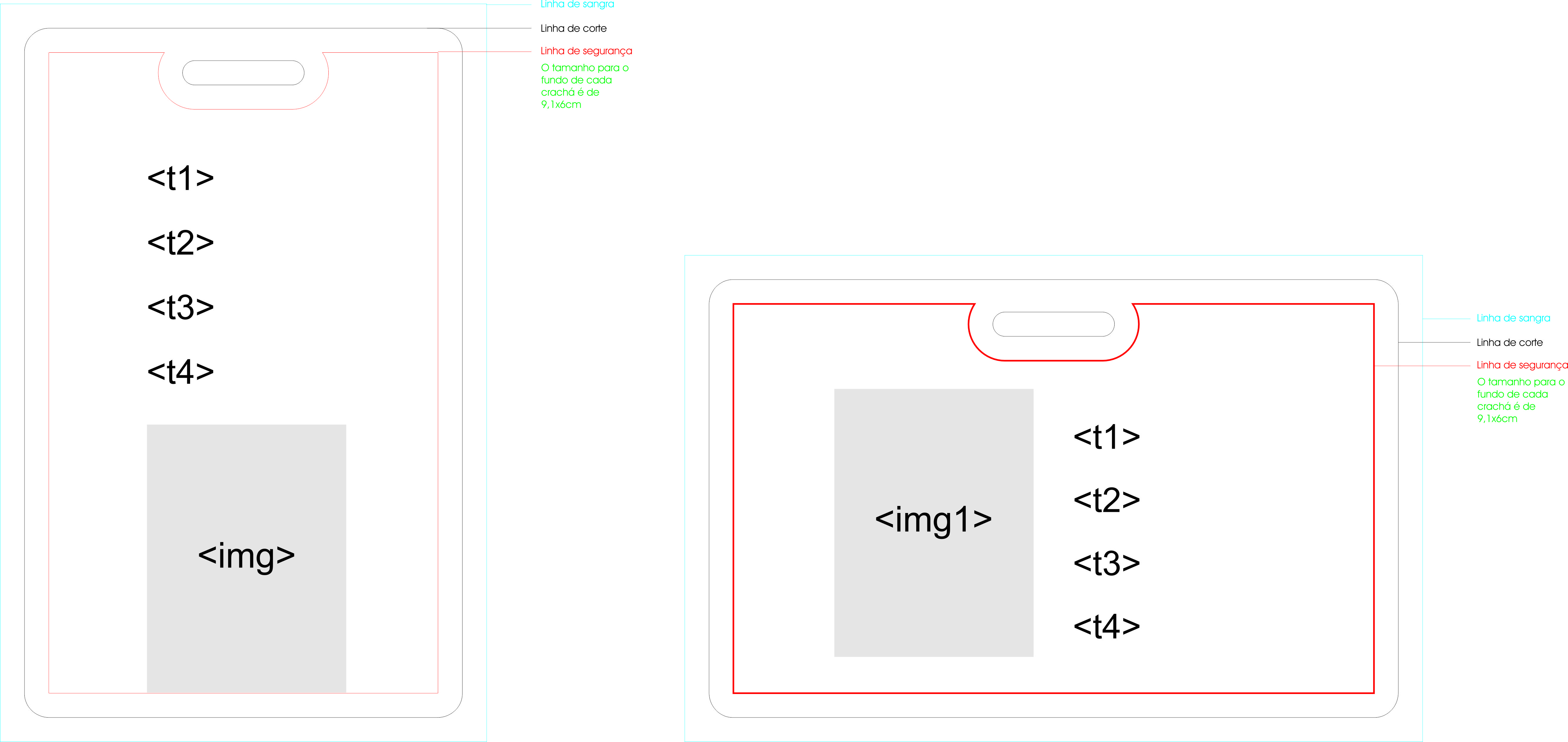Os produtos variáveis estão aqui para facilitar a produção de arquivos a partir de um banco de dados. Ou seja, não é necessário criar arte por arte, sendo que somente algumas informações vão mudar.
Pense no caso de um crachá corporativo. Você possui a mesma imagem de fundo, porém nomes, funções e fotos dos funcionários vão mudar. Tudo isso fica mais fácil com os dados variáveis, pois é necessário enviar somente uma arte do crachá, seja ela 4×0 ou 4×4, um banco de dados com os respectivos nomes, funções e nomes dos arquivos das fotos e um arquivo compactado com as imagens dos funcionários.
A partir daí o nosso processo automatizado irá compilar e unir todas essas informações.
A seguir segue um passo a passo de como colocar esse processo em nossos padrões:
1 – Abra o padrão em nosso site. Este padrão é bem semelhante à um cartão PVC, mas nele você pode informar se vai querer um furo vertical ou horizontal.
2 – Importe a sua imagem de fundo. Lembre-se que ela deve preencher totalmente o tamanho da página do padrão.
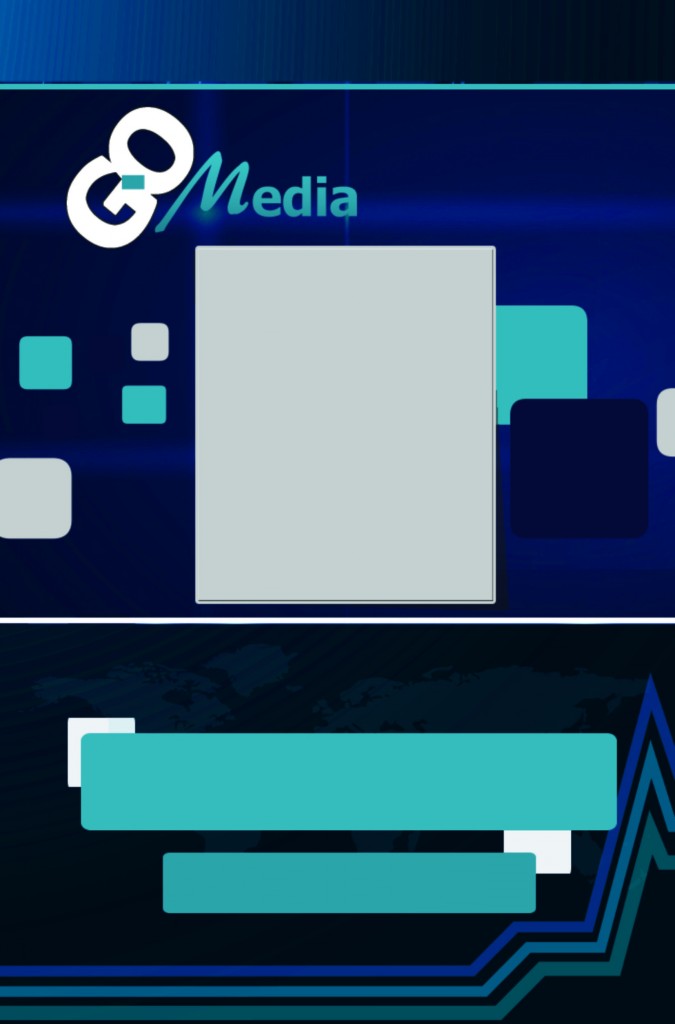
3 – Confira se as fotos estão no mesmo tamanho que os limites de sua imagem. Importe a imagem de um dos funcionários e certifique-se que a resolução e dimensões de adaptam à sua arte. É importante que todas as imagens enviadas no arquivo compactado estejam com o mesmo tamanho. Se as imagens tiverem tamanhos diferentes, serão posicionadas para preencher completamente a área destina a imagem, sem mudar a proporção. Isso pode gerar cortes indesejados nas fotos ou inserção de bordas brancas.
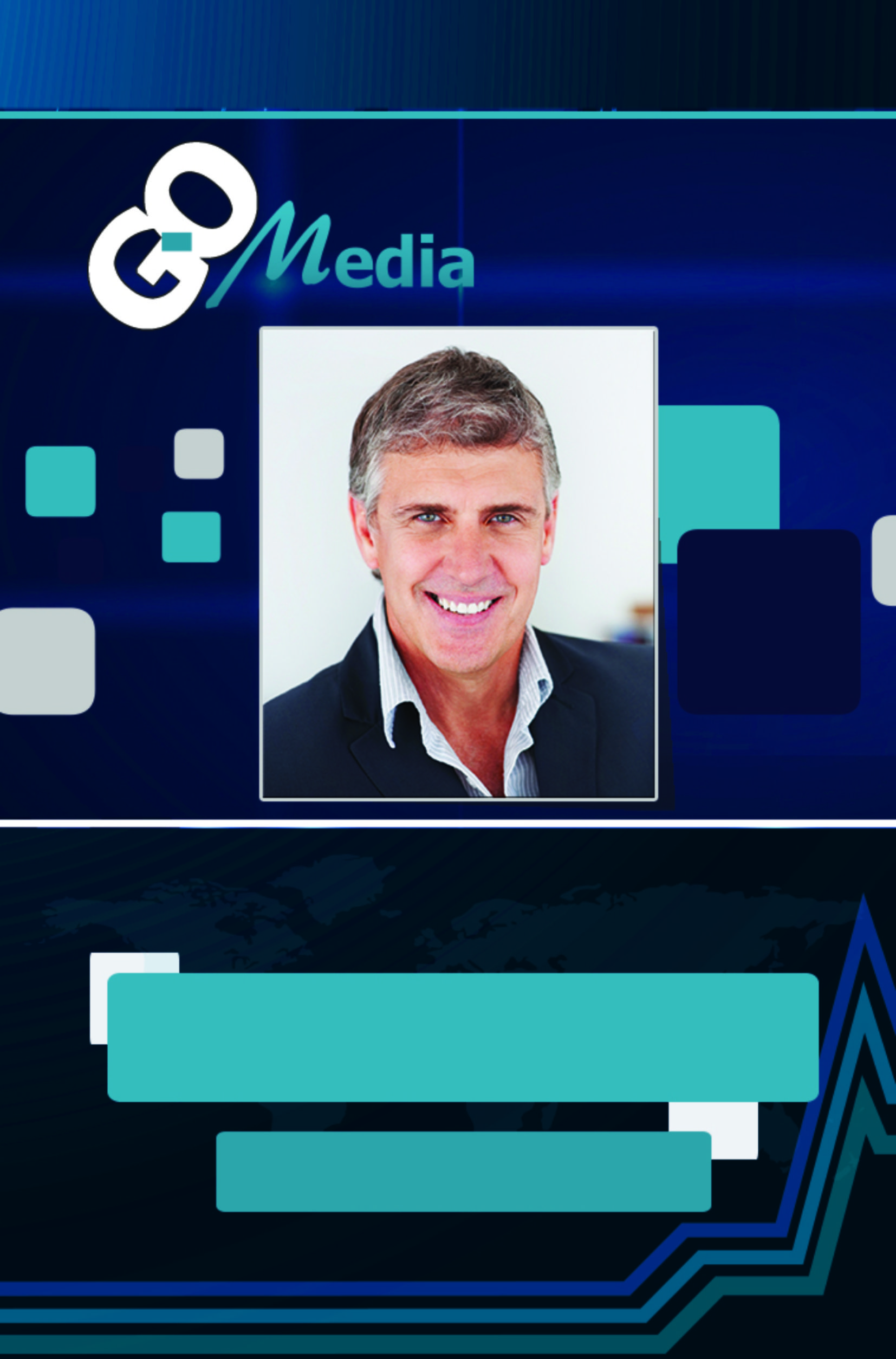
4 – Insira os campos de texto que deseja que sejam variáveis. Estes campos de textos podem vir rigorosamente com apenas essas fontes: Arial, English, Helvetica, Impact e Times. Como os nomes podem ter tamanhos diferentes é aconselhável que o tamanho da fonte seja definido para o maior nome(em número de caracteres) da sua lista. Caso o nome não caiba no espaço definido, o corpo de texto será reduzido para aquele registro.

5 – Após escolhida a fonte e ajustado o local do campo variável, deve-se ser alterado o texto para t1, t2, t3… Estas siglas vão ser a “ponte” entre o arquivo e o banco de dados em excel.
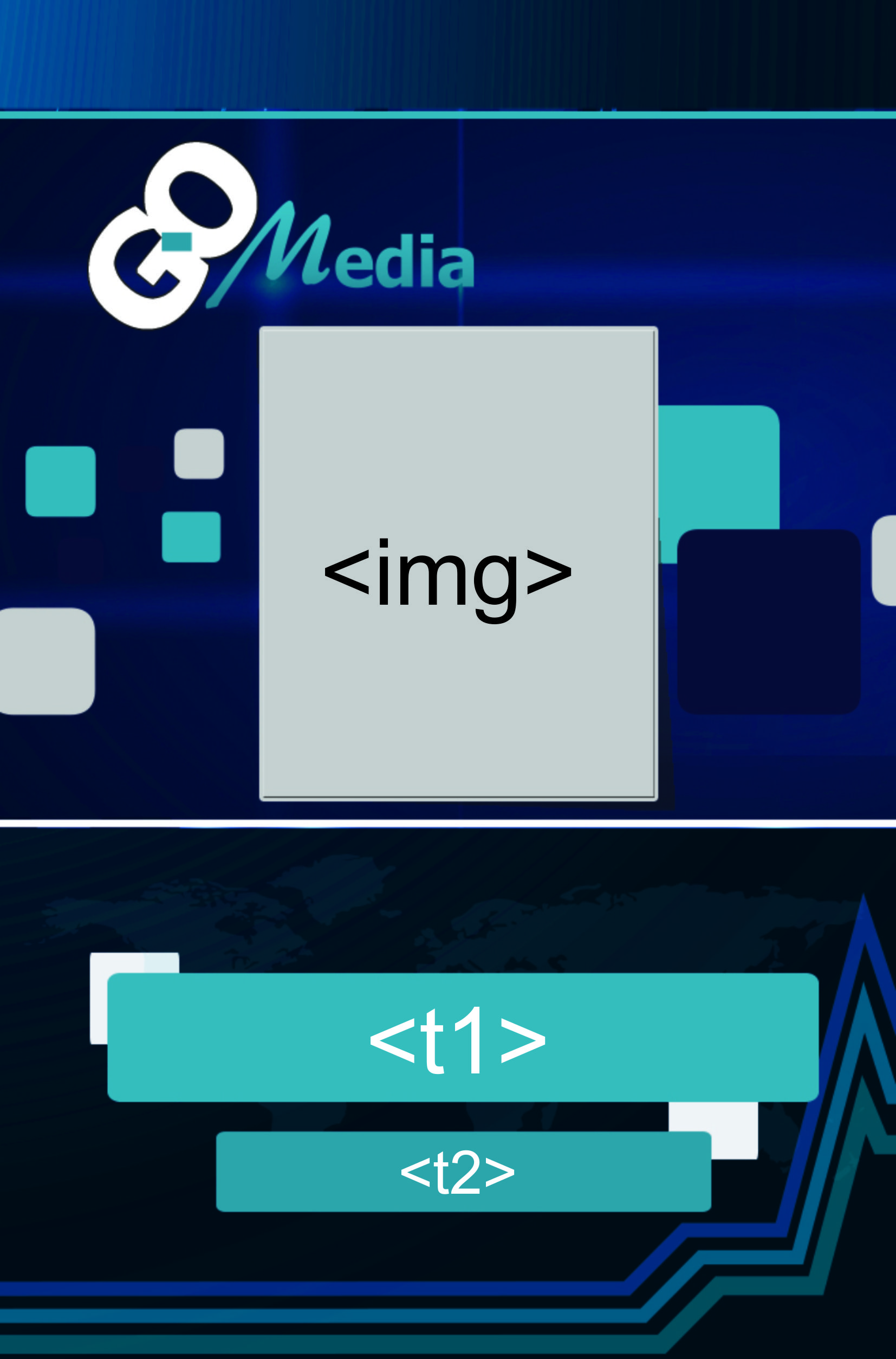
6 – TODAS AS INFORMAÇÕES QUE NÃO FOREM VARIÁVEIS DEVEM SER CONVERTIDAS EM CURVAS OU BITMAP, E AS INFORMAÇÕES QUE FOREM VARIÁVEIS DEVEM VIR EM FONTES, OU SEJA, NÃO DEVEM SER CONVERTIDAS EM CURVAS.
7 – Depois de todo o arquivo ter sido ajustado, a planilha deve ser montada. Ela possui colunas com identificações: t1, t2, t3, t4 e img. Este número pode ser alterado, ou seja, é possível inserir t5, t6 e assim por diante. Também é possível fazer com menos variáveis.
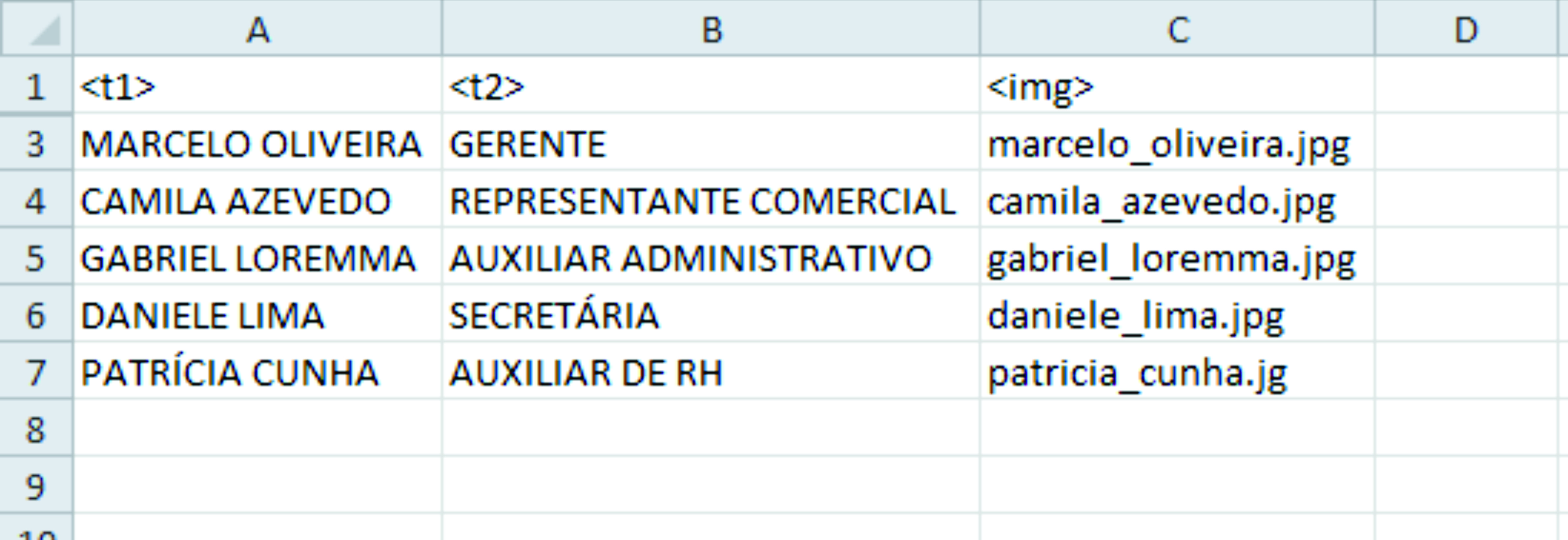
8 – As identificações da planilha remetem as informações do arquivo. Se no seu arquivo o t1 será o nome do funcionário, a coluna t1 da planilha deve ser preenchida com os nomes dos funcionários.
9 – A coluna img remete as imagens que serão enviadas em um arquivo compactado (.zip ou .rar). Esta coluna deve conter os nomes EXATAMENTE iguais aos dos arquivos. Ou seja, se o nome do arquivo é marcelo_azevedo.jpg, na planilha o nome do arquivo img deve estar marcelo_azevedo.jpg também.
10 – A fonte dos textos na planilha do excel NÃO é um parâmetro para formatação final dos textos variáveis, porém o uso de maiúsculas e minúsculas reflete na formatação final. Ex.: Se eu quero que o nome de alguém comece com letra maiúscula, na planilha ela deve ser iniciada por letra maiúscula.
Planilha: MARCELO OLIVEIRA Final: MARCELO OLIVEIRA
11 – Lembre-se: Todas as imagens que forem variar devem ser enviadas em um arquivo .rar ou .zip
12 – O resultado final será este: